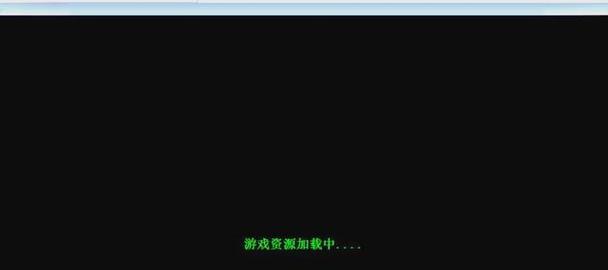在使用电脑过程中,有时我们可能会遇到电脑显示读取错误的情况,这会导致我们无法正常访问或操作文件和程序。为了解决这个问题,本文将介绍一些常见的读取错误及其解决办法。
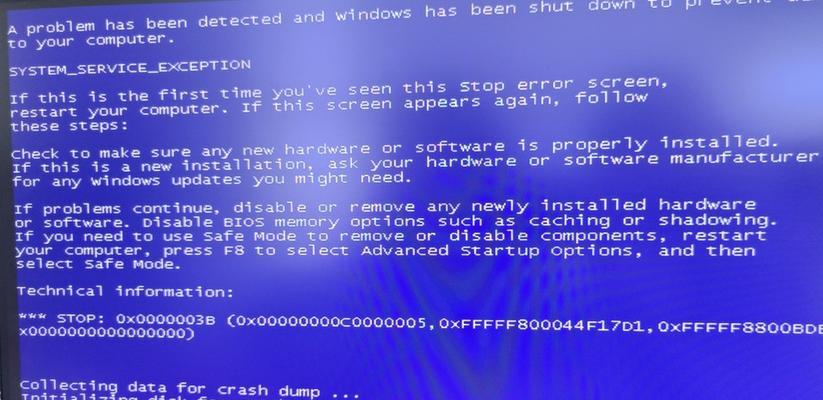
1.确认硬盘连接是否稳定
如果电脑出现读取错误,首先需要检查硬盘的连接是否稳定。请确保硬盘的数据和电源线都牢固连接,没有松动或断裂。
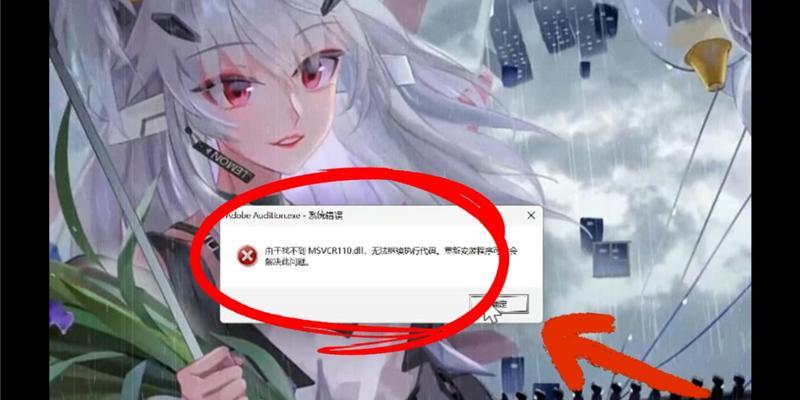
2.检查硬盘驱动器是否正常工作
打开设备管理器,查看硬盘驱动器的状态。如果显示有异常或叹号标记,说明驱动器可能出现了问题。尝试卸载并重新安装驱动程序,或者更新最新的驱动程序版本。
3.运行磁盘检查工具

在命令提示符中输入“chkdsk/f”命令,运行系统自带的磁盘检查工具。它可以扫描并修复硬盘上的错误。请耐心等待扫描完成,不要中断该过程。
4.清理硬盘空间
如果硬盘空间不足,也可能导致读取错误。可以使用磁盘清理工具清除临时文件、垃圾文件和不需要的程序,以释放硬盘空间。
5.检查硬盘线缆是否损坏
有时候,硬盘线缆可能会受到物理损坏,这也会导致读取错误。检查线缆是否有明显的断裂或磨损,如果有,需要更换新的线缆。
6.尝试使用其他数据线和端口
将硬盘连接到其他可用的数据线和端口上,看是否能够解决读取错误的问题。有时候,数据线或端口本身可能出现故障。
7.检查病毒感染
某些病毒可能会导致硬盘读取错误。运行杀毒软件进行全面扫描,查杀潜在的恶意软件。
8.检查文件系统错误
打开命令提示符,输入“sfc/scannow”命令,运行系统文件检查工具。它可以扫描和修复文件系统中的错误。
9.卸载并重新安装相关程序
如果是在访问特定程序时出现读取错误,尝试卸载并重新安装该程序。这有助于修复可能存在的软件冲突或损坏的文件。
10.更新操作系统和驱动程序
保持操作系统和相关驱动程序的最新版本,可以帮助解决一些已知的读取错误问题。定期检查并更新这些软件。
11.找到专业人士的帮助
如果以上方法都无法解决读取错误,可能需要寻求专业人士的帮助。他们可能会提供更深入的分析和解决方案。
12.使用数据恢复工具
如果读取错误导致了重要文件的丢失,可以尝试使用数据恢复工具来恢复这些文件。选择可信赖的软件,并按照说明进行操作。
13.定期备份重要数据
为了避免因读取错误导致数据丢失,定期备份重要数据是非常重要的。可以使用外部硬盘、云存储或其他备份设备进行数据备份。
14.防止过热
过热也是导致读取错误的常见原因之一。确保电脑通风良好,清洁电脑内部以去除灰尘,确保硬盘正常运转温度。
15.经常进行系统维护
定期进行系统维护,清理不必要的文件、优化系统性能,可以减少读取错误的发生。
当电脑出现读取错误时,我们可以通过检查硬件连接、运行磁盘检查工具、清理硬盘空间等方法来解决问题。同时,定期备份重要数据、防止过热以及进行系统维护也是预防读取错误的有效措施。如果问题依然存在,不妨寻求专业人士的帮助。只要按照正确的步骤操作,大多数读取错误都能得到解决。